Cómo tomar las mejores fotos con tu iPhone 12 Pro o 12 Pro Max
Publicado: 2022-01-29La línea de teléfonos iPhone X y 11 de Apple es capaz de tomar fotos de alta calidad, pero la compañía ha subido la apuesta con su última línea de iPhone 12. En particular, el iPhone 12 Pro y el iPhone 12 Pro Max incluyen tres cámaras traseras para teleobjetivo, tomas anchas y ultra anchas y un sensor LiDAR (detección de luz y rango) para ayudarlo a tomar fotografías en una variedad de condiciones desafiantes, incluso con poca luz. condiciones, de cerca y de lejos.
Antes de comenzar, asegúrese de estar ejecutando el sistema operativo más reciente para obtener las funciones de software más recientes para su cámara; iOS 14.3, por ejemplo, presenta la función ProRAW que le permite disparar en formato RAW. Vaya a Configuración > General > Actualizaciones de software y permita la última actualización para descargar e instalar si es necesario.
Especificaciones de la cámara
La cámara ultraancha del iPhone 12 Pro y el iPhone 12 Pro Max tiene una distancia focal de 13 mm, una apertura de ƒ/2.4 y un campo de visión de 120°. La cámara ancha tiene una distancia focal de 26 mm y una apertura de ƒ/1.6. La cámara de teleobjetivo del iPhone 12 tiene una distancia focal de 52 mm y una apertura de ƒ/2.0, mientras que la del 12 Pro Max tiene una distancia focal de 65 mm y una apertura de ƒ/2.2.
El iPhone 12 Pro tiene un zoom óptico de acercamiento de 2x, un zoom óptico de alejamiento de 2x, un rango de zoom óptico de 4x y un zoom digital de hasta 10x, mientras que el iPhone 12 Pro Max tiene un zoom óptico de acercamiento de 2,5x, un zoom óptico de alejamiento de 2x y un rango de zoom óptico de 5x. y zoom digital de hasta 12x.
Los lentes gran angular y teleobjetivo vienen con estabilización de imagen de doble óptica para compensar las sacudidas durante la toma de fotografías. El iPhone 12 Pro Max lleva esto al siguiente nivel con estabilización de imagen óptica con cambio de sensor para una calidad de imagen aún mejor.
Modo foto
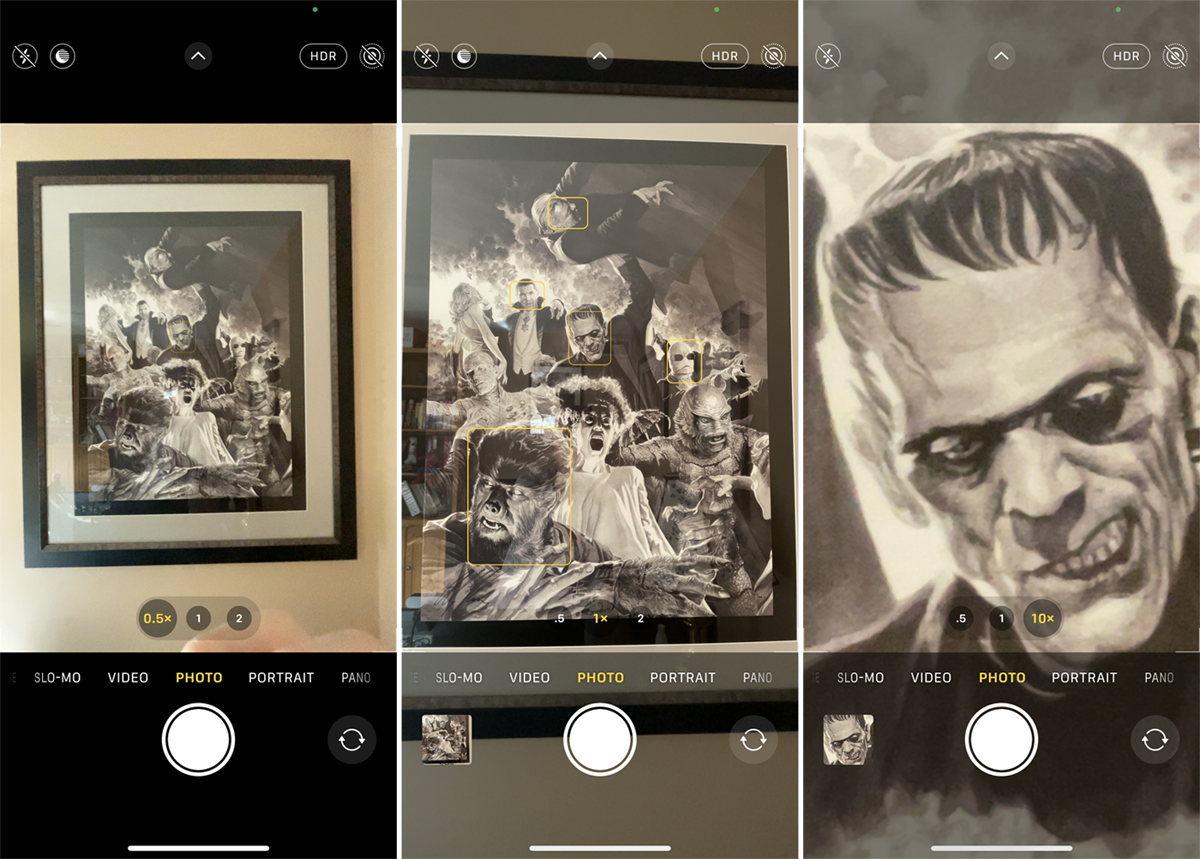
Abra la aplicación Cámara y encontrará varias opciones para tomar una foto, con el modo Foto abierto de forma predeterminada. En el modo Foto, puede alejar fácilmente a 0,5x, acercar a 2x o 2,5x dependiendo de su teléfono, o permanecer en el rango normal tocando el botón correspondiente en la pantalla.
Si necesita ajustar el zoom con mayor precisión, separe los dedos o júntelos para moverlos en incrementos más pequeños, o presione uno de los tres rangos de zoom para abrir un dial que pueda mover. Puede hacer zoom digitalmente hasta 10x en el iPhone 12 Pro y 12x en el iPhone 12 Pro Max.
Con los controles en la parte superior, puede configurar el flash en automático para que se encienda cuando la escena es demasiado oscura para la luz natural, o puede apagarlo para usar solo la luz disponible. Si el flash está configurado en automático y el ícono del flash cambia a amarillo, eso significa que el flash se encenderá.
Puede capturar video rápidamente en modo Foto sin tener que cambiar a Video gracias a la función QuickTake. Mantenga presionado el botón del obturador para comenzar a grabar videos al instante. Para liberar su dedo sin detener el video, deslice el botón del obturador hacia la derecha y luego suéltelo.
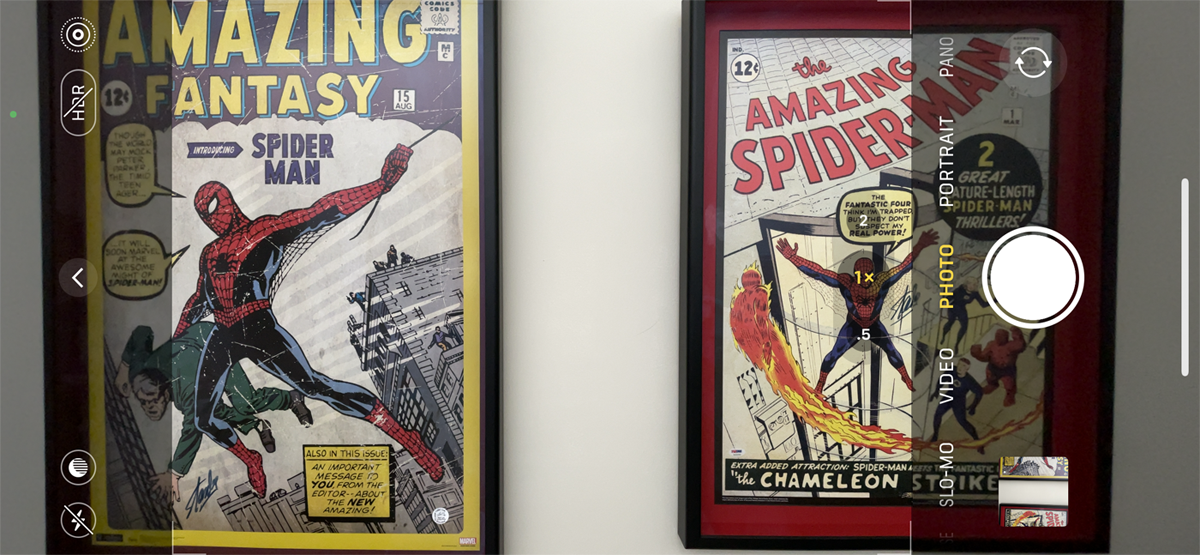
El iPhone 12 Pro y Pro Max también pueden usar las tres cámaras del teléfono para capturar fuera del marco actual. Coloque su teléfono en modo vertical u horizontal. Acérquese más allá de la marca de 0,7x. La pantalla le muestra el área fuera de la toma que está encuadrando. Esta función está diseñada para ayudarlo a decidir si necesita volver a enmarcar su toma o cambiar a una lente de cámara diferente para tomar la foto que desea.
Modo nocturno
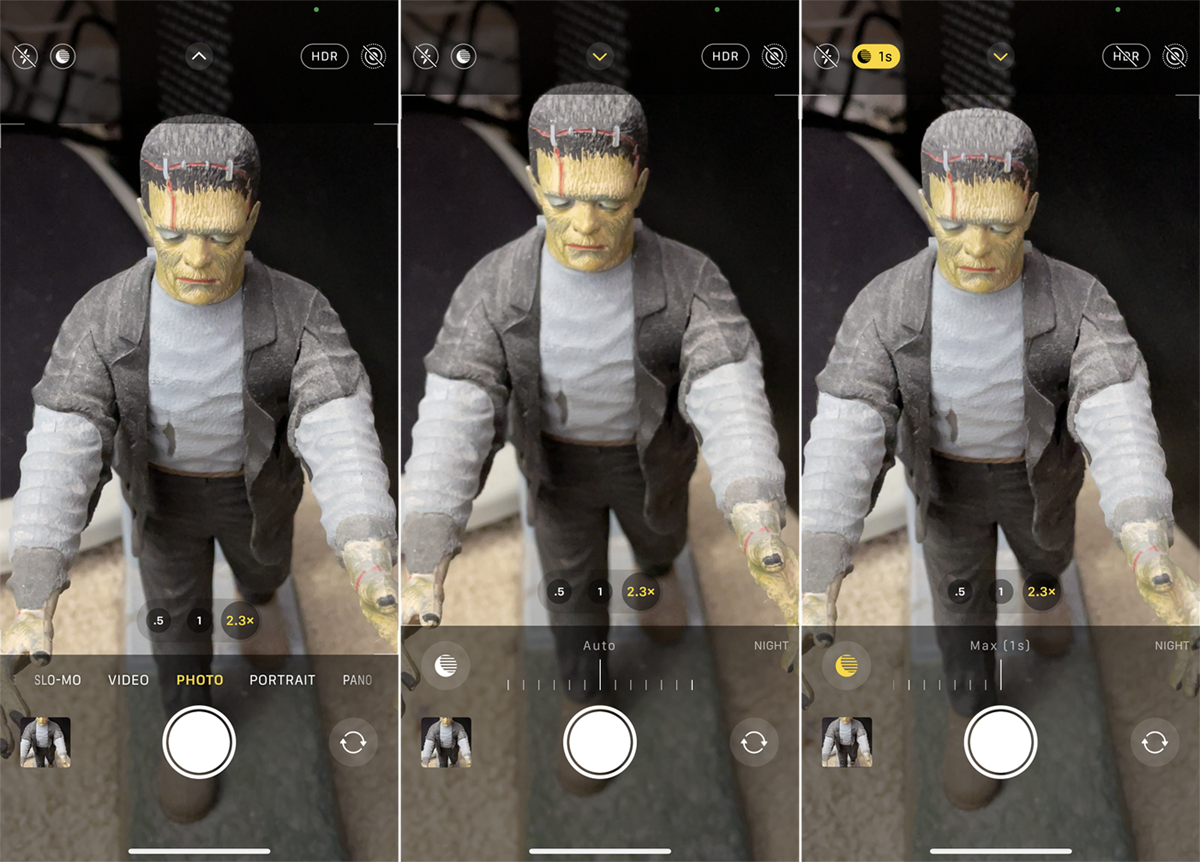
Agregado para el iPhone 11, el modo nocturno le permite tomar fotos de alta calidad en condiciones de poca luz. Ni siquiera tienes que hacer nada para activar el modo Noche; si el iPhone detecta poca luz, aparecerá un icono en forma de luna en la pantalla que indica que el modo Noche está activado.
Para tomar fotografías en situaciones de poca luz, el teléfono extiende el obturador durante varios segundos más de lo normal. Esto asegura que la lente traiga la cantidad correcta de luz para obtener una mejor imagen. El número al lado del ícono indica cuánto tiempo debe mantener el teléfono en su lugar antes de que la cámara tome la fotografía.
Toque ese ícono y la escala del modo nocturno aparecerá en la parte inferior, lo que le permitirá configurar manualmente la exposición. Deslice la línea vertical en la escala para ajustar el tiempo de exposición, generalmente entre uno y tres segundos. Sin embargo, puede obtener tiempos de exposición de hasta 30 segundos si su iPhone está en un trípode.
HDR y fotos en vivo
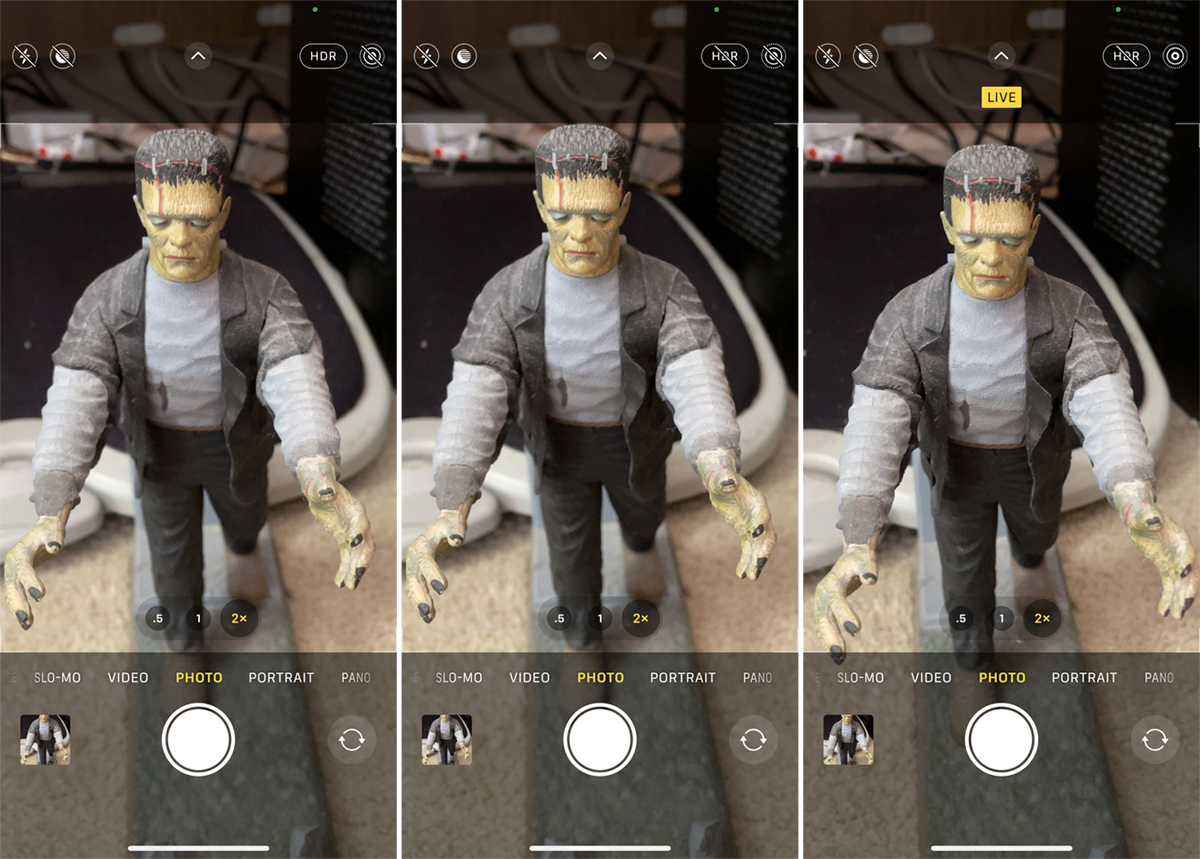
En la esquina superior derecha se encuentra el icono de HDR (High Dynamic Range). Con esta opción habilitada, su teléfono toma varias fotos a la vez y las combina para resaltar las mejores funciones. Toque el botón HDR para encenderlo o apagarlo. Junto a HDR está la opción Fotos en vivo, que graba 1,5 segundos antes y después de tomar la foto para capturar un videoclip rápido. Active o desactive esta función con un toque.
Opciones de cámara
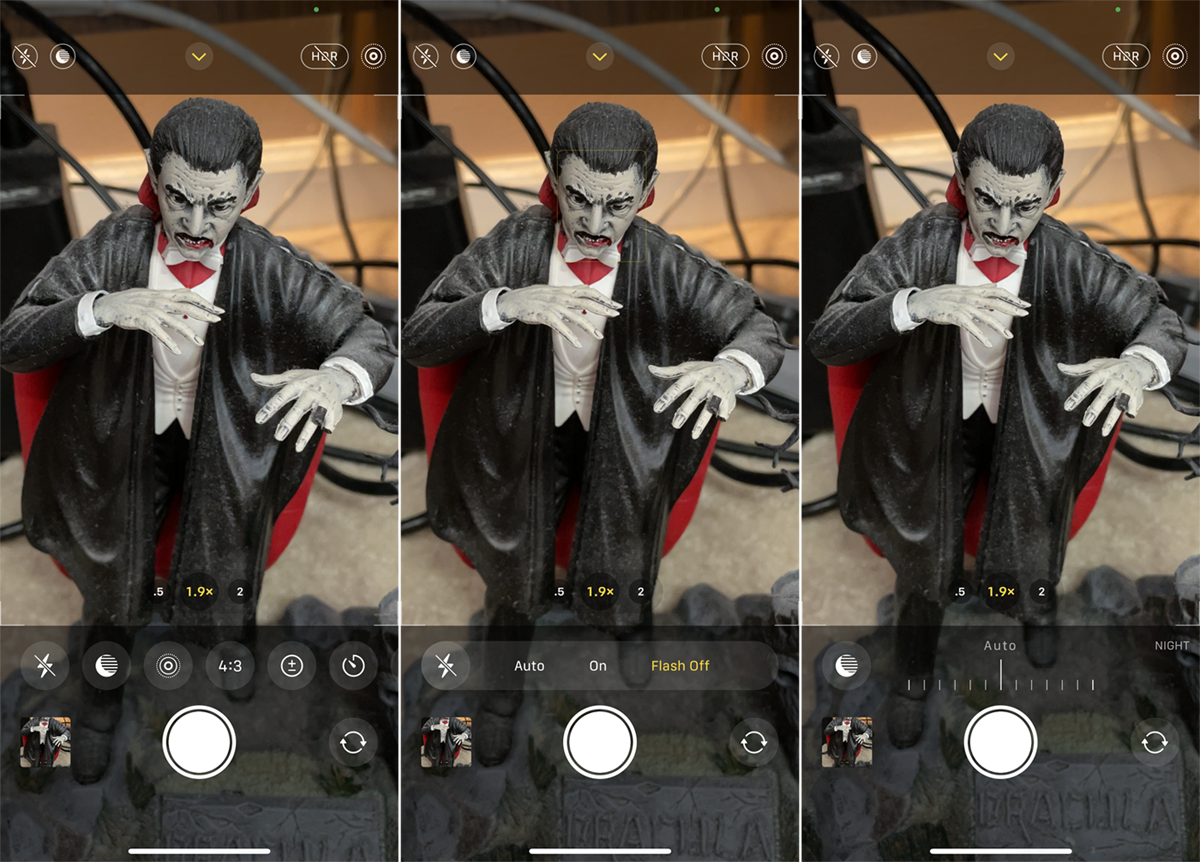
Para ver más controles, toque la flecha hacia arriba en la parte superior central de la pantalla. En el panel de la parte inferior, puede controlar el flash, el modo nocturno y Live Photos. Toca el botón de relación de aspecto para cambiar la relación de la foto a cuadrada, 4:3 o 16:9.
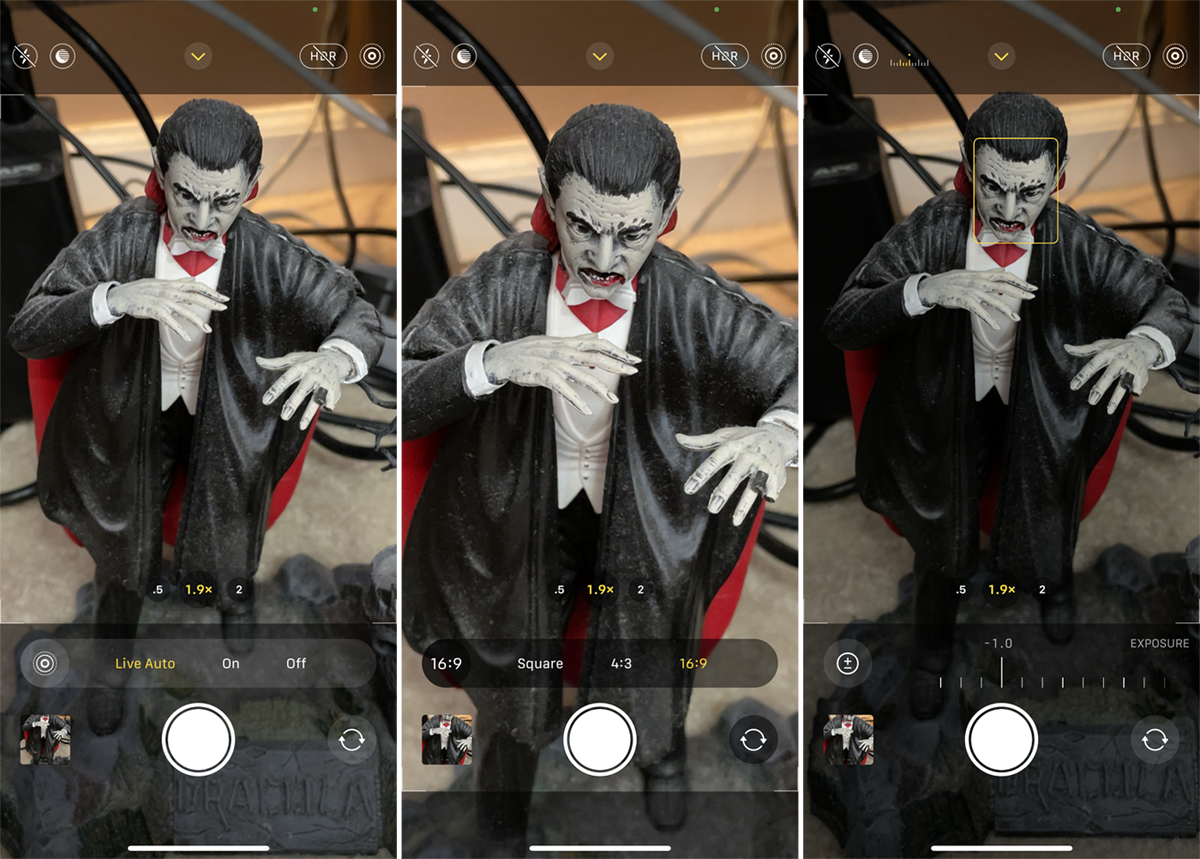
Al tocar el botón +/-, puede aumentar o disminuir la exposición de la cámara deslizando el dial. Toque el botón del temporizador para configurar un temporizador de tres o 10 segundos antes de que se capturen las imágenes.
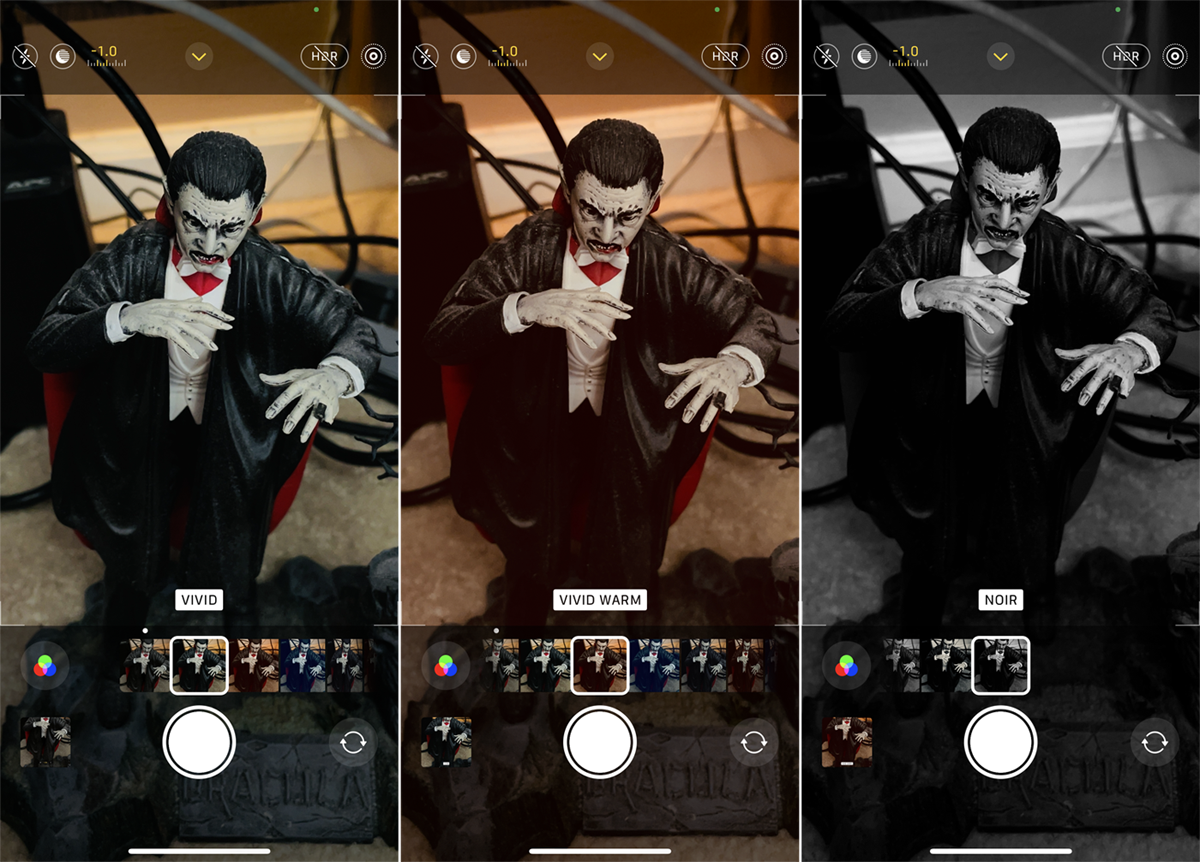
Toque el ícono de color para aplicar un filtro a su foto, como Intenso, Intenso cálido, Intenso frío, Dramático, Dramático cálido, Dramático frío, Mono, Plateado y Noir. El botón HDR le permite activar y desactivar la función.
Modo de lapso de tiempo
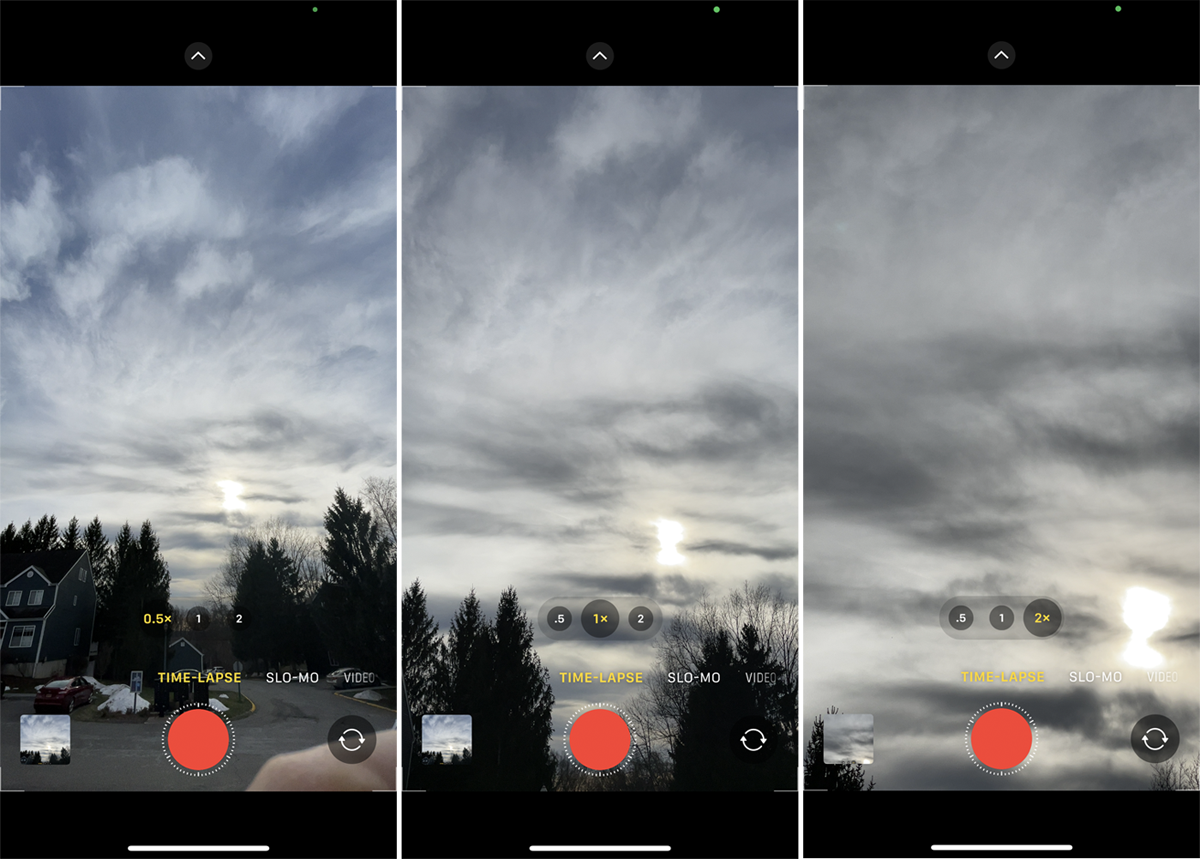
En el modo Time-Lapse, puede grabar videos que aceleran la acción cuando los reproduce. Captura nubes de tormenta que se aproximan, tu progreso mientras te arreglas el cabello o un viaje por una carretera sinuosa, por ejemplo. Es probable que desee mantener el teléfono estable y con soporte, por lo que un trípode puede ser mejor para capturas más largas.
Puede alejar a 0,5x, permanecer en 1x o acercar a 2x o 2,5x con las cámaras traseras tocando el botón correspondiente. Toque la flecha en la parte superior para mostrar la escala de exposición en la parte inferior si desea ajustarla. Presiona el ícono de Rotación en la parte inferior derecha para cambiar entre las cámaras delantera y trasera. Toque el botón Obturador para iniciar el proceso y luego tóquelo nuevamente para detenerlo.

Modo de cámara lenta
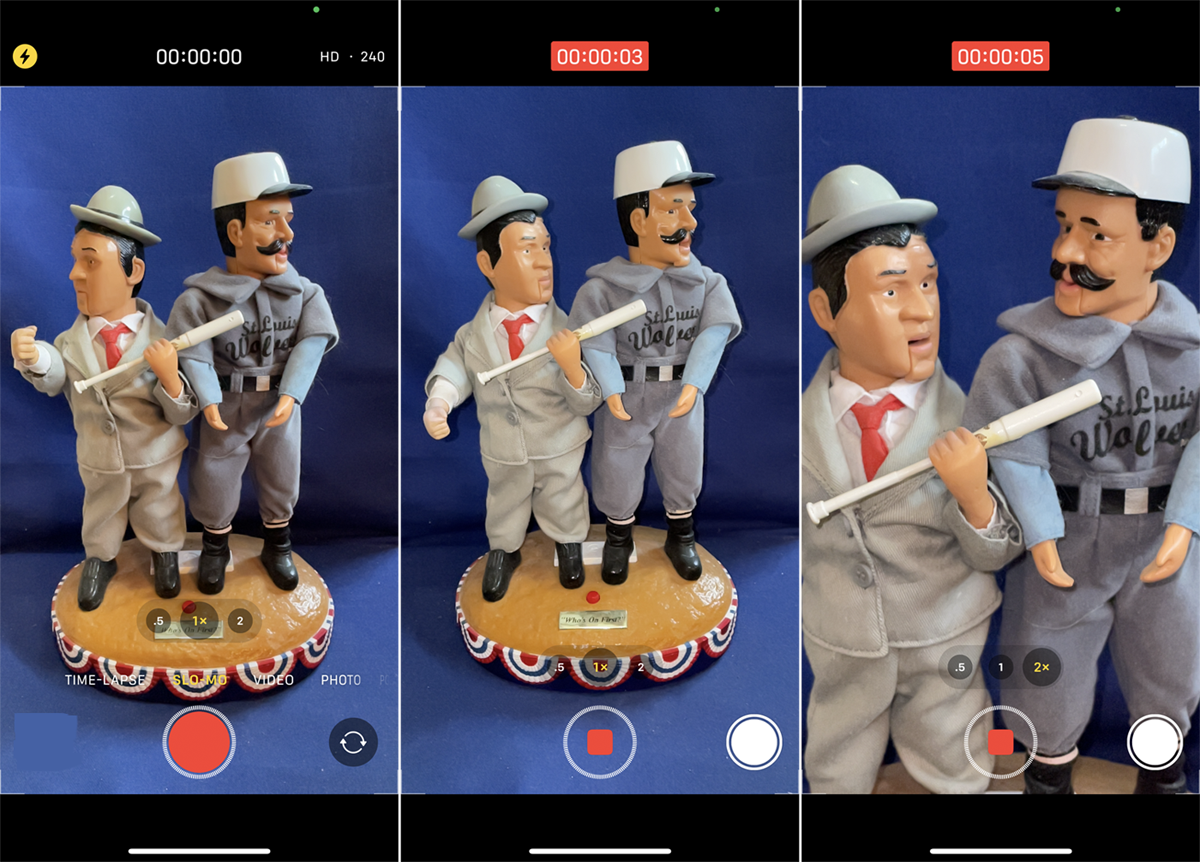
El modo de cámara lenta se puede usar en las cámaras delantera y trasera para ralentizar la acción. Puede alejar a 0.5x, permanecer en 1x o acercar a 2x o 2.5x con las cámaras traseras tocando el botón correspondiente, o acercar a 6x separando los dedos en la pantalla.
Toque el número en la esquina superior derecha para cambiar la velocidad de fotogramas de Cámara lenta entre 120 y 240 fotogramas por segundo. Presiona el ícono de Rotación en la parte inferior derecha para cambiar entre las cámaras delantera y trasera. Toque el botón Obturador para iniciar y detener el video, o mueva el botón hacia la derecha para bloquearlo en su lugar.
Recomendado por Nuestros Editores

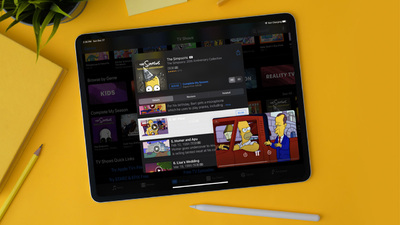

Modo retrato
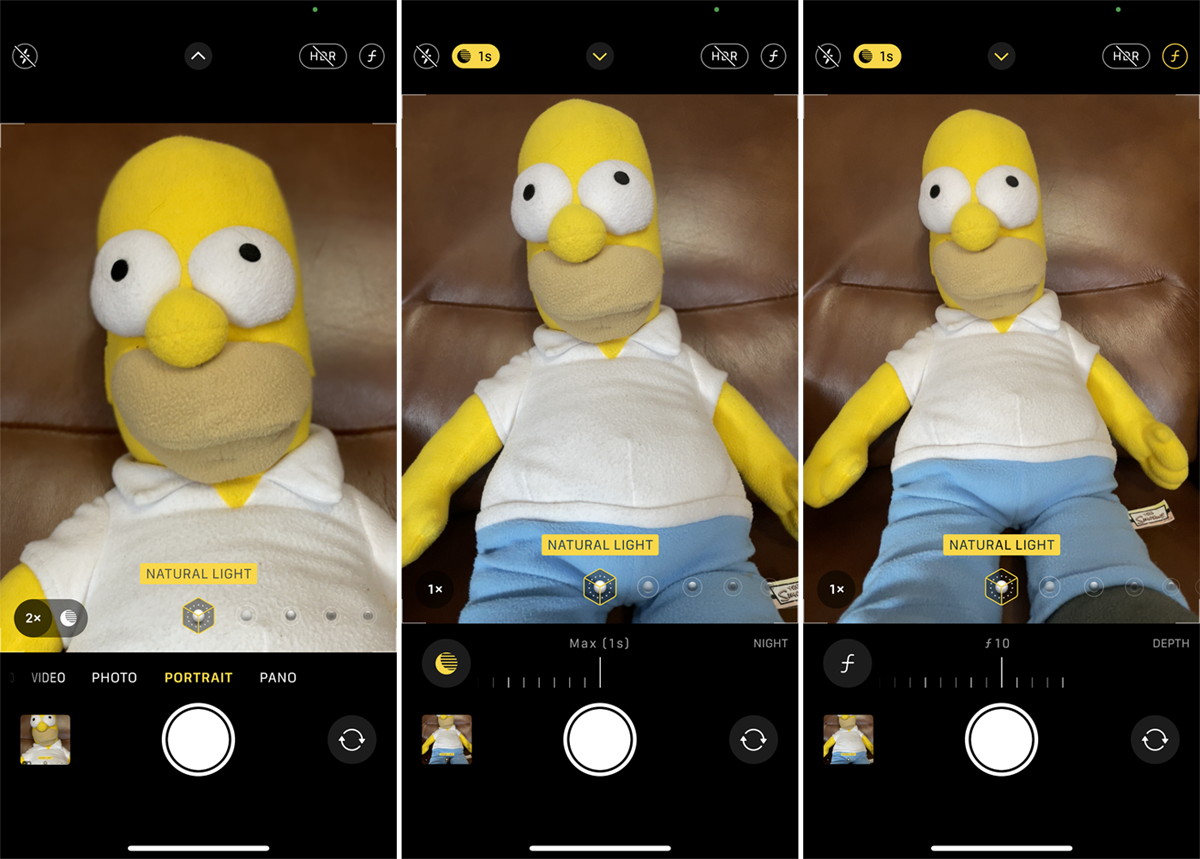
El modo de retrato le permite tomar retratos con calidad de estudio tomando una imagen muy detallada de su sujeto en primer plano mientras mantiene el fondo más suave y desenfocado. A medida que alinea su toma, la aplicación le ofrecerá pautas y sugerencias para ayudarlo a encuadrar mejor el sujeto.
Podrá acercar y alejar tocando los botones apropiados o moviendo y pellizcando sus dedos en la pantalla, pasando de 1x a 2x o 2.5x. Ajuste el flash, el modo nocturno y HDR según sea necesario. Toque el ícono de parada F en la parte superior derecha para ajustar la profundidad de campo a través de la escala en la parte inferior para determinar cuán borroso desea que aparezca el fondo.
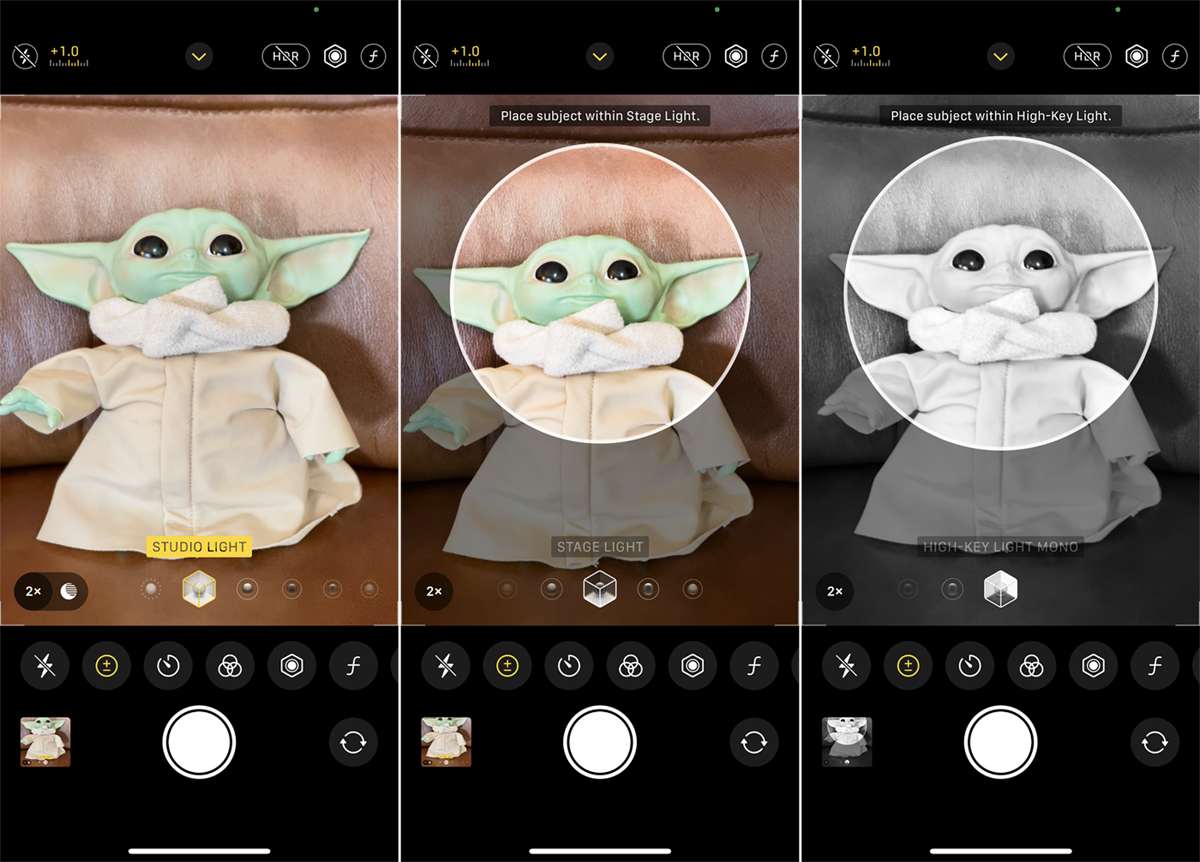
Toque la flecha hacia arriba para mostrar el panel en la parte inferior. Aquí puede controlar el flash, la exposición, el temporizador, los filtros, la profundidad de campo y el HDR. También puede pasar a través de varios filtros antes de capturar su imagen.
Modo panorámico
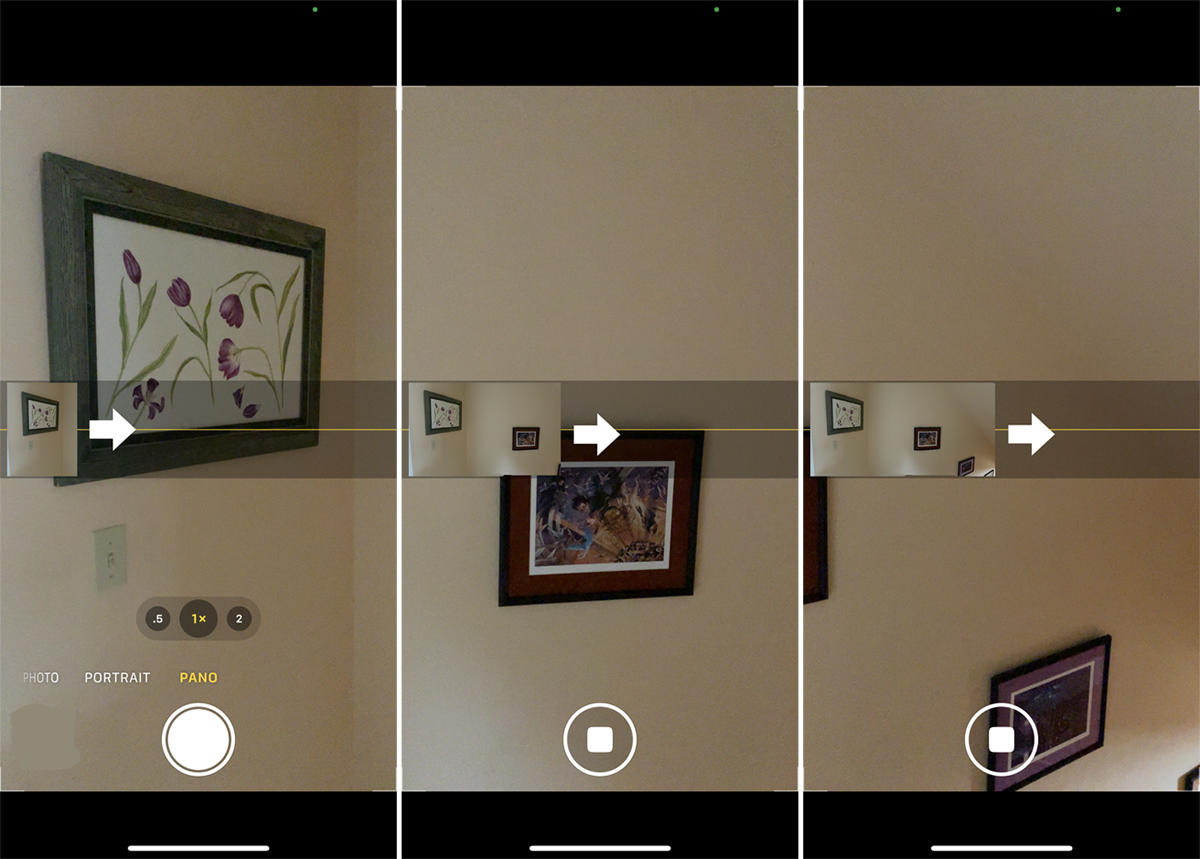
En el modo Panorámica, puede capturar una imagen panorámica moviendo lentamente su teléfono a lo largo de una escena amplia a 0,5x, 1x o 2x. Cuando esté listo para tomar la foto panorámica, toque el botón Obturador, luego mueva lentamente su teléfono tantos grados como sea necesario para obtener la imagen completa. Asegúrese de mantener el teléfono firme y nivelado manteniendo la flecha lo más recta posible en la línea horizontal. Luego, todo se compila en una foto extendida.
Formatos de cámara
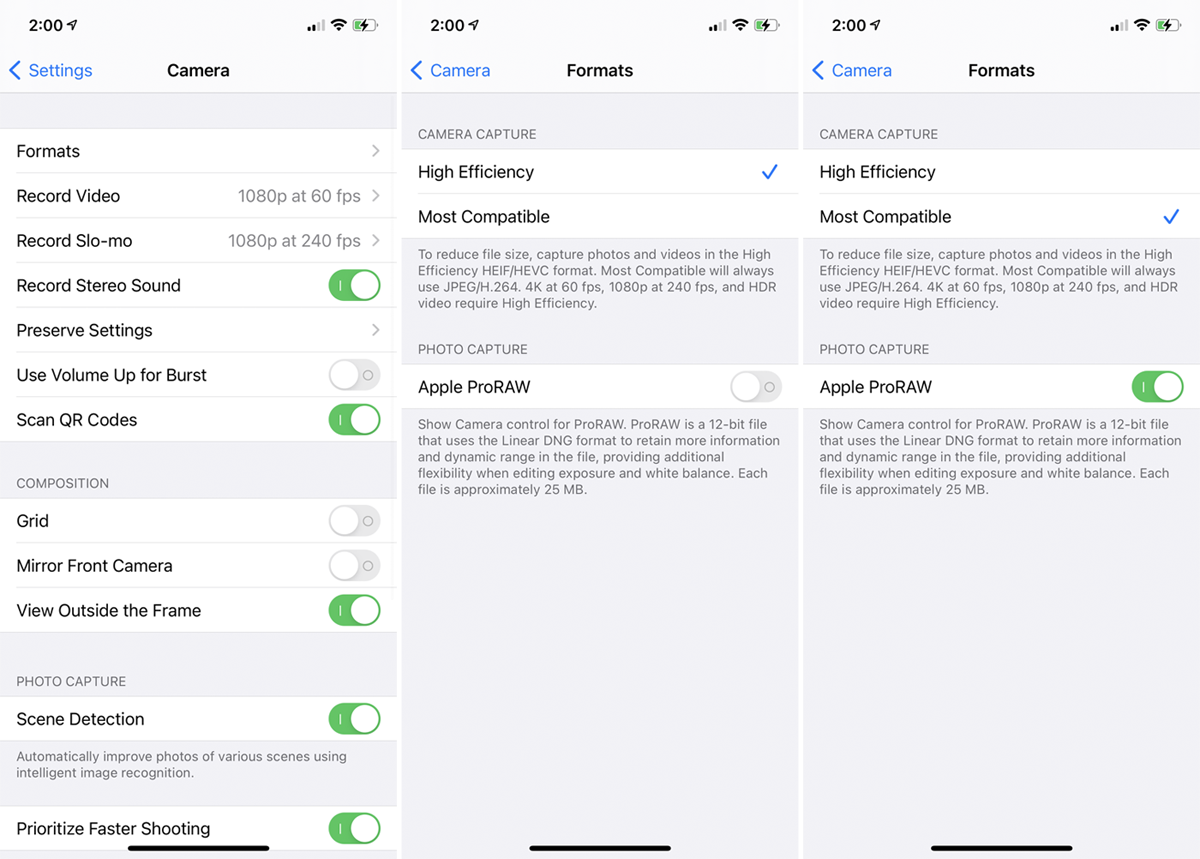
Puede cambiar el formato que usa su cámara para capturar imágenes en Configuración > Cámara > Formatos en las secciones Captura de cámara. High Efficiency utiliza el formato HEIF (también conocido como HEIC), que es más versátil, ocupa menos espacio y ofrece más opciones de edición. Sin embargo, no es tan ampliamente compatible con el software de terceros, por lo que, al seleccionar Más compatible, se capturará en formato JPG.
Si está ejecutando iOS 14.3 o superior, también puede elegir Apple ProRAW, que guarda sus fotos en formato RAW para conservar su calidad original, aunque consume más espacio de almacenamiento.
Conservar configuración
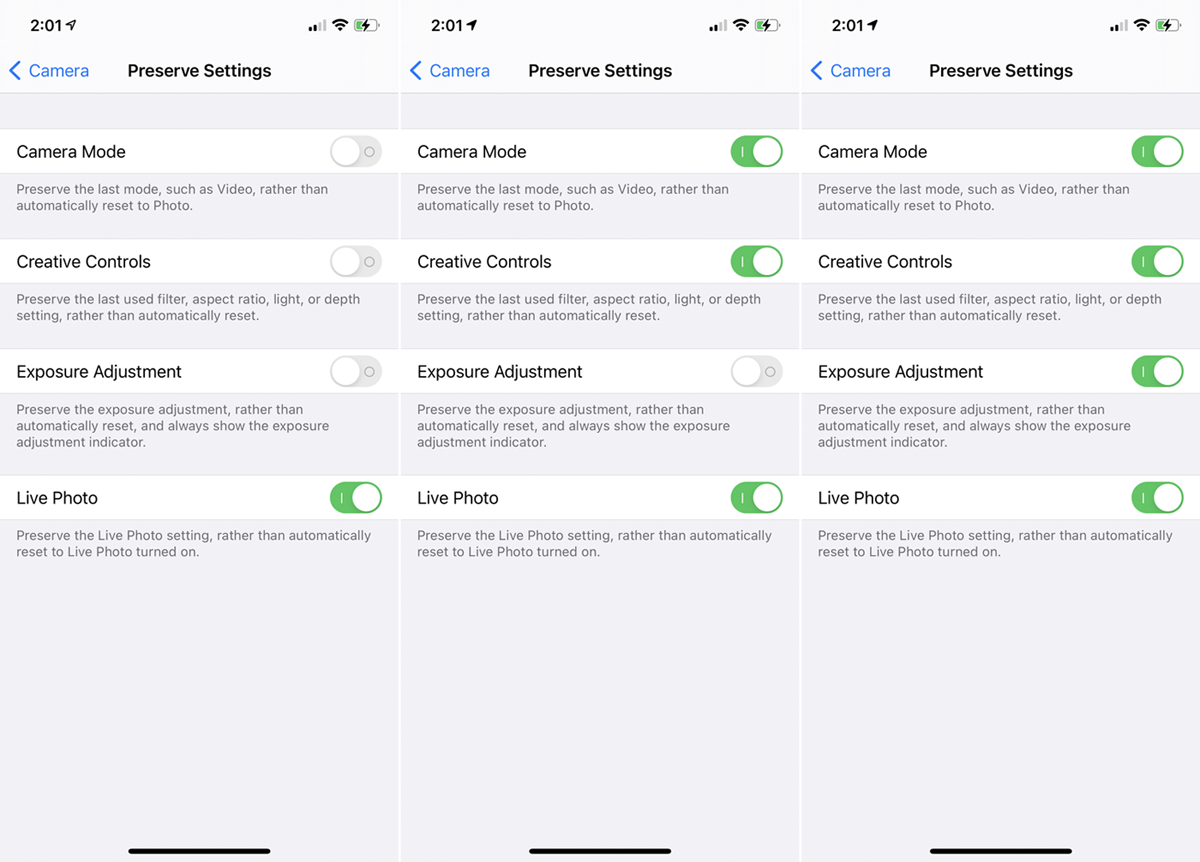
Fuera de la caja, todas las configuraciones vuelven a los valores predeterminados después de que se cierra la aplicación de la cámara, pero esto se puede cambiar en Configuración > Cámara > Conservar configuración . Las opciones aquí le permiten guardar el último modo, configuración y ajustes realizados.
Controles de cámara y composición
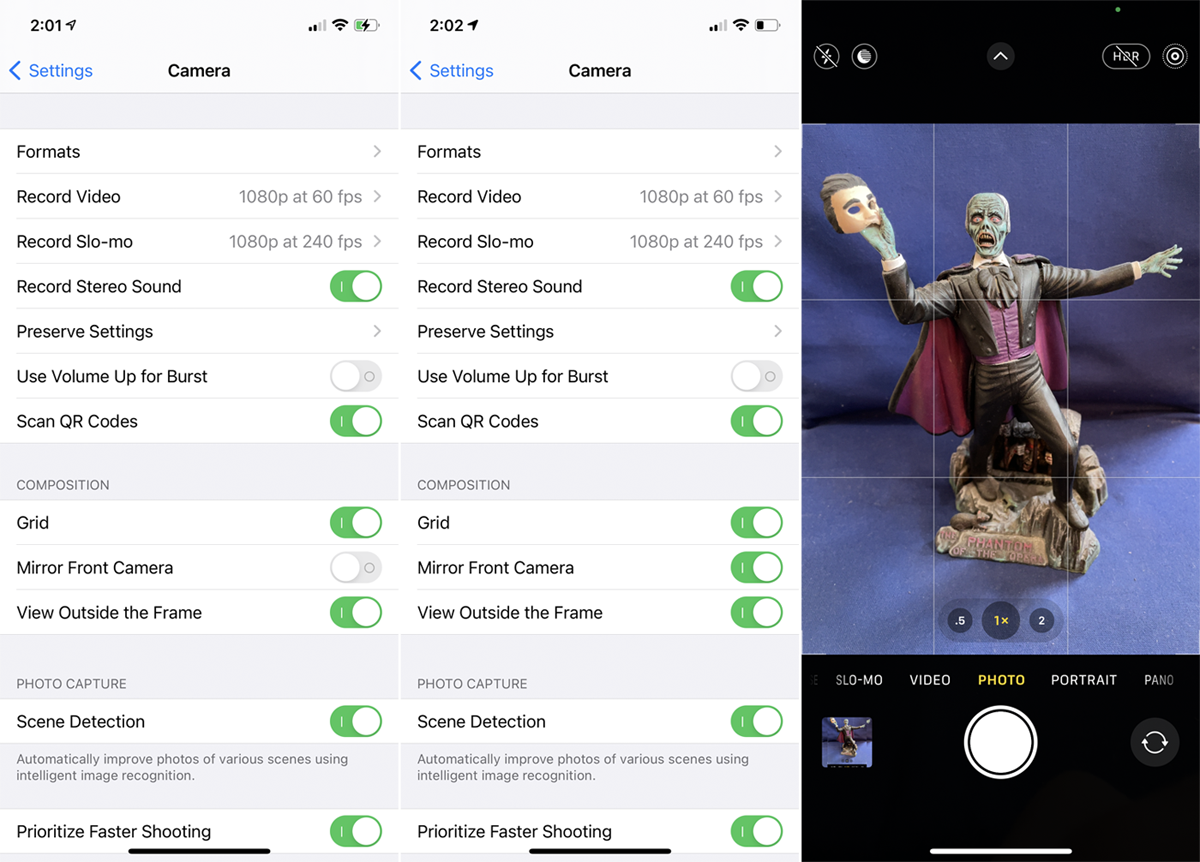
En Configuración > Cámara , hay algunas configuraciones que modifican los controles y la composición de la aplicación Cámara. Puede activar Usar Subir Volumen para Ráfaga para usar el botón Subir Volumen en el costado del teléfono para tomar una serie rápida de fotos.
En la sección Composición, puede activar una pantalla de cuadrícula para ayudarlo a alinear sus tomas. Active Mirror Front Camera para voltear la imagen que toma de usted mismo o de otro sujeto con la cámara frontal duplicando la forma en que se vería en un espejo. Ver fuera del marco activa la opción para ver el área fuera de la toma que está encuadrando.
Configuración de captura de fotos
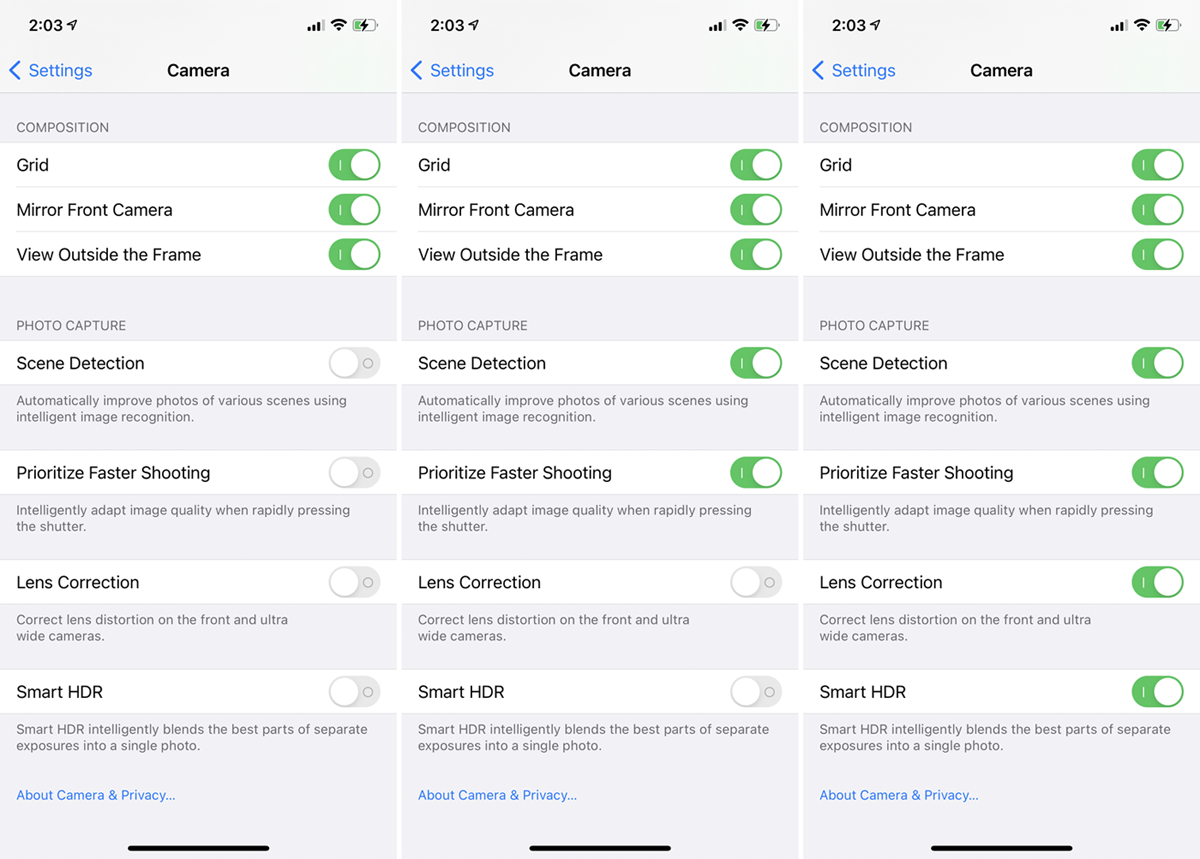
En la sección Captura de fotos en Configuración > Cámara , la opción Detección de escena utiliza el reconocimiento de imágenes para capturar mejor escenas y objetos familiares. Active Priorizar disparos más rápidos para conservar la calidad de la imagen cuando dispare en modo Ráfaga. La corrección de lente corrige la distorsión que aparece con las cámaras frontal y ultraancha. Activar Smart HDR automáticamente toma cada foto con HDR habilitado.
